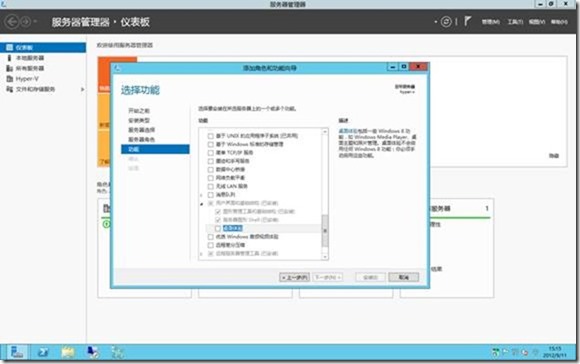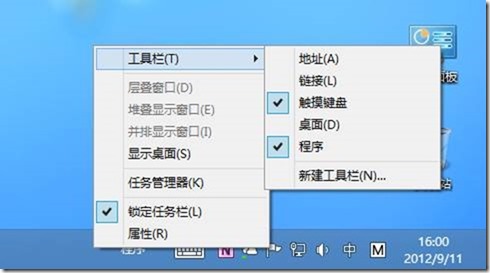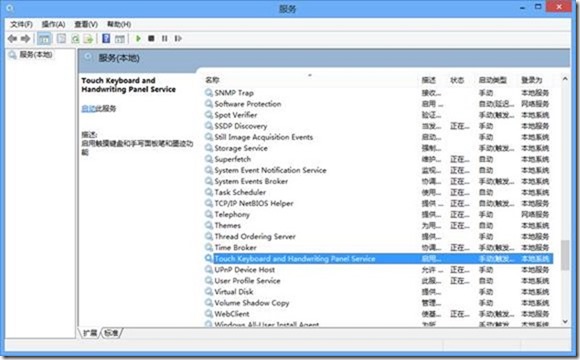HOWTO:在 Windows Server 2012 中启用触摸键盘
在 Windows 8 中为了配合新的开始界面更加易于的操作和使用,微软加入了全新设计的“触摸键盘”功能,同时也方便了用户通过触摸设备进行文字的录入。而新的开始界面和触控技术也同样包含在Windows Server 2012中,所以Windows“触摸键盘”这一功能也适用于 Window Server 2012。
而在服务器操作系统环境下使用“触摸键盘”的场景目前还并不多见,但这必将是一种趋势!因为现在更多的系统管理员使用智能手机或平板电脑这样的移动设备在特殊情况下远程登录到Windows服务器进行管理。但是像Windows Phone和Android这样的系统设备,到目前为止还没有微软官方出品的RDP应用软件,而第三方的RDP应用又与常用的第三方输入法不兼容,经常会出现在RDP中无法输入文字的情况,此时系统内置的触摸键盘就派上了用场。gOxiA就经常使用Android系统的平板电脑,通过VPN连入公司,并使用RDP软件远程登录到Windows Server 2012服务器进行操作,由于使用的是Baidu输入法,所以在RDP中无法键入文字,而利用Windows的“触摸键盘”功能便能有效解决这一问题。现在 gOxiA就习惯在Windows 8和 Windows Sever 2012 上启用“触摸键盘”以备不时只需。此外,设想一下未来,在大量采用Windows Server 2012的数据中心里,只需为KVM配置一台支持触摸的显示器即可完成系统的操作和管理,这将是多么美妙的一件事情!如果你也认为“触摸键盘”很有必要,而希望在Windows Server 2012 上启用它,就继续往下看!
由于是服务器操作系统,所以默认情况下“桌面体验”是不被安装的,我们需要手工安装此功能并启用它。“触摸键盘”隶属于“桌面体验”功能,我们可以在“添加角色和功能”中的“用户界面和基础结构”下找到它。为此,在“服务器管理器”的“管理”菜单中启动“添加角色和功能”,跟随向导点击“下一步”直到“功能”页,找到“桌面体验”并安装即可,注意!向导会一并安装“Media Foundation ”、“墨迹和手写服务”。
安装完毕后,需要重新启动服务器,之后便可以开启“触摸键盘”,使用鼠标将指针移动到任务栏,右键点击,在“工具栏”下选择“触摸键盘”,之后便会看到“触摸键盘”的图标出现在任务栏上,当我们需要打开“触摸键盘”时只需要点击图标即可。
如果点击“触摸键盘”没有反应,请确认“Touch Keyboard and Handwriting Panel Service”服务的启动类型是否为手动。
最后,希望微软在日后的 Windows Server 版本中默认安装触摸键盘功能,并将其脱离桌面体验!这样我们便可只使用触摸键盘,而无需安装其他附加的功能。